こんにちは!こんばんは!
おちおです。
今回はUber Eatsに関することです。
というのも、先日Uber Eatsに登録をしたからです!
ただただどんな感じなのだろうという好奇心でやってみようと思います。笑
そこで、登録中に疑問に思ったことがあります。
「名前ってどうやって変更するのだろう?」
Uber Eatsを利用している方の中でこう思ったことはありませんか?
名前の変更の仕方
実際に僕も疑問に感じたのでググってみました。
ですが、検索結果の中から実際にやってみてもその通りにならないのでした。
なので今回は
「Uber Eatsの名前変更の仕方 最新版」
をお教えしたいと思います。
こういった方いませんか?
Uber Eats登録したけど名前を漢字にしてしまった!
という方。
僕もその一人です。
そして、配達するための登録が必要ですが
飲食店のお店側にも、受け取る注文者にも
配達人の顔と名前が表示されます。
そこで自分の名前が漢字で表示されるのは嫌だな、
漢字での名前表示の方が身バレしやすそうだなぁ、
と思う方もいるかもしれまん。
僕がググった変更の方法
変更の仕方をググってみたところ、そこで記載されている情報では
アカウント画面に行き、設定、アカウントを編集する、の順に進み
その管理画面で名前の変更ができる、と書いてあるのがほとんどでした。
➤こんなマークが出るみたいです。
ですが、この方法では僕はできませんでした。
ちなみに携帯の機種はGalaxy S10です
最新の変更方法
では、実際に僕がどの様に変更したかをお伝えします。
まずアプリを開いてアカウントの画面にいきます。
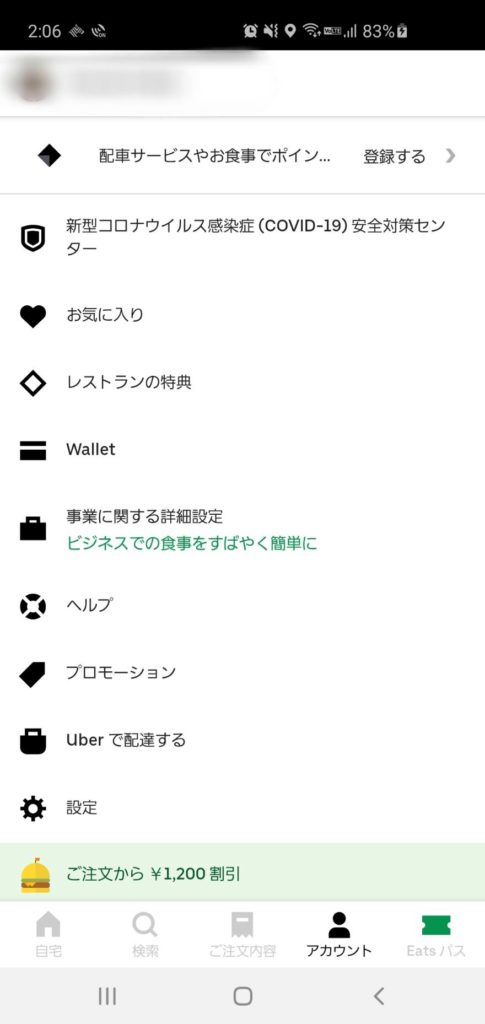
設定を押し、アカウントを編集する へ進みます。
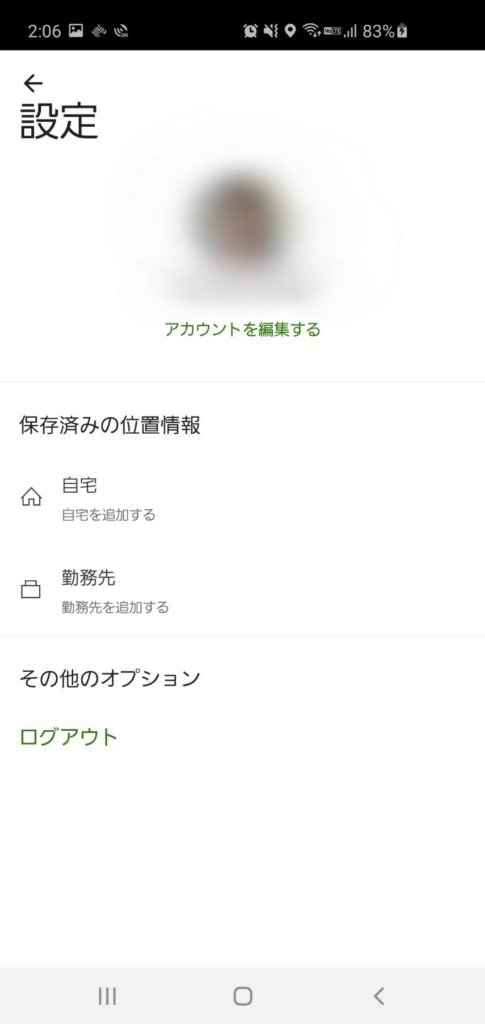
そして自分の名前をタップしてみるとこの画面
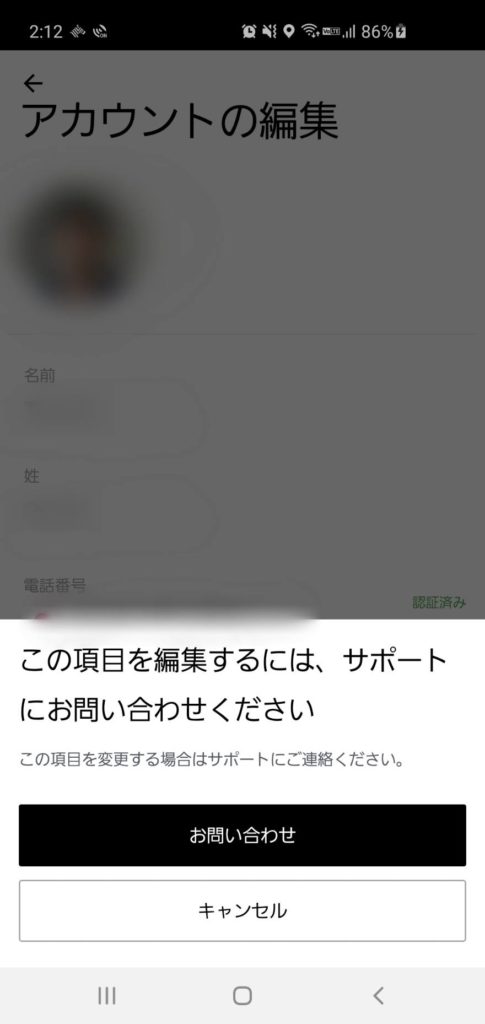
お問い合わせ へと進んで 次へ をタップします。
この画面になりました。
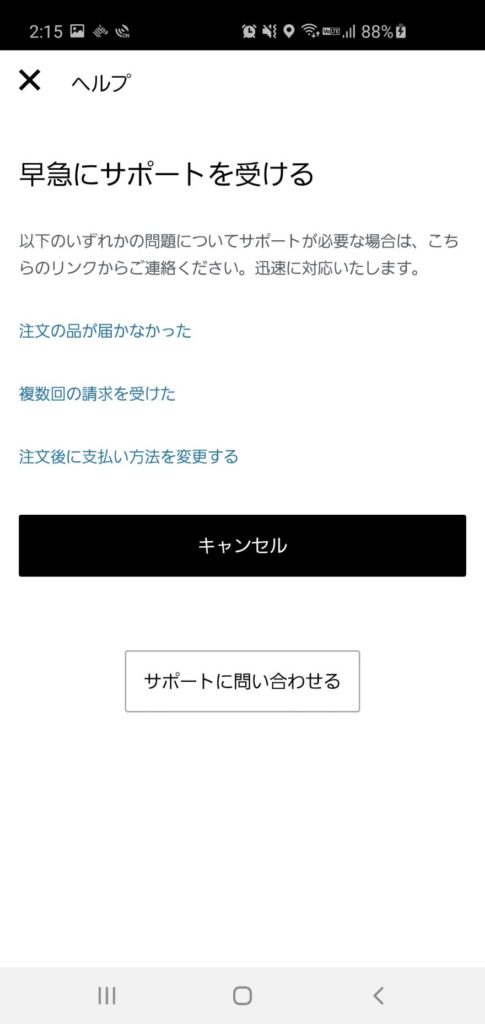
ここで サポートに問い合わせする を押します。
すると英語の画面に変わります。
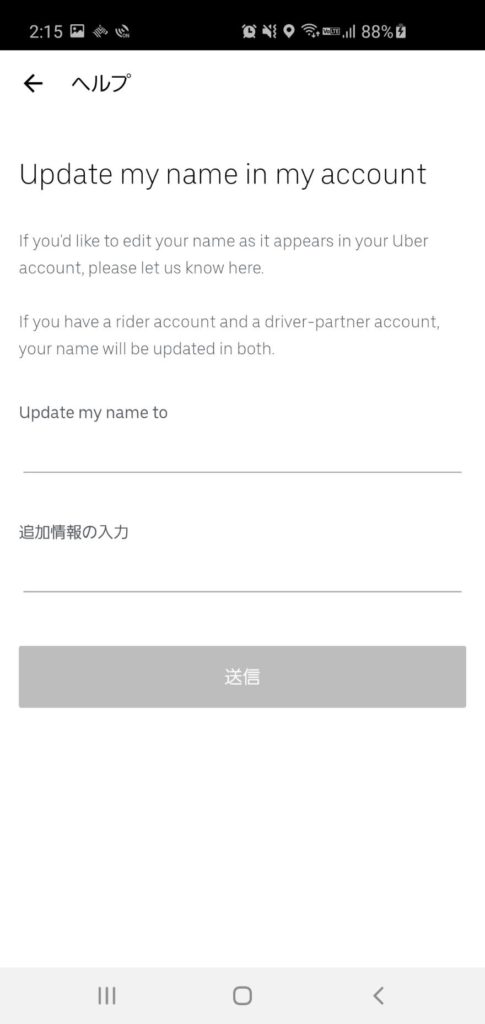
バカな僕は一瞬戸惑いました(笑)
読めないじゃないか、と。
ですが、ここで
「Update my name to」
という箇所があります。
ここで新しい名前を入力できるみたいです。
ローマ字表記にしたい方はここで入力を。
そして 送信 を押します。
すると、時間が経てば登録しているメールアドレスにこのようなメールが届きます。
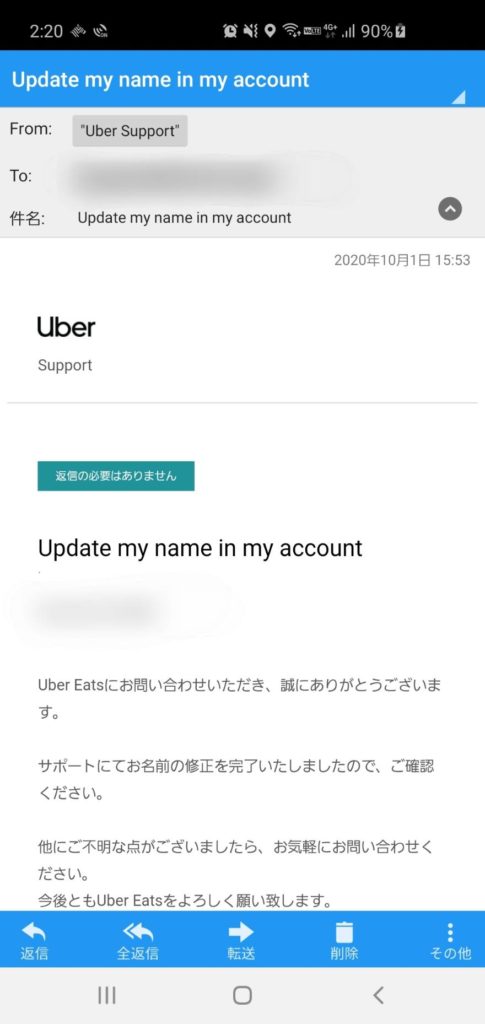
これで名前の変更ができました。
ちゃんと反映されているかアプリ画面で確認してみましょう。
変更の反映は1~2時間もかかりません。
割とすぐ対応してくださりました。
もしかしたら配達パートナーの登録を先にしたから変更に手間がかかるようになったかもしれません。
身分証明などが必要書類になっているので偽名を使うリスクを減らしているのかもしれませんね。
まぁ、それでもやり方さえ分かれば簡単でした。
もし名前変更でお困りな方がいましたら、ぜひ参考にしてくださいませ。
では、僕はUberを体験してきます。